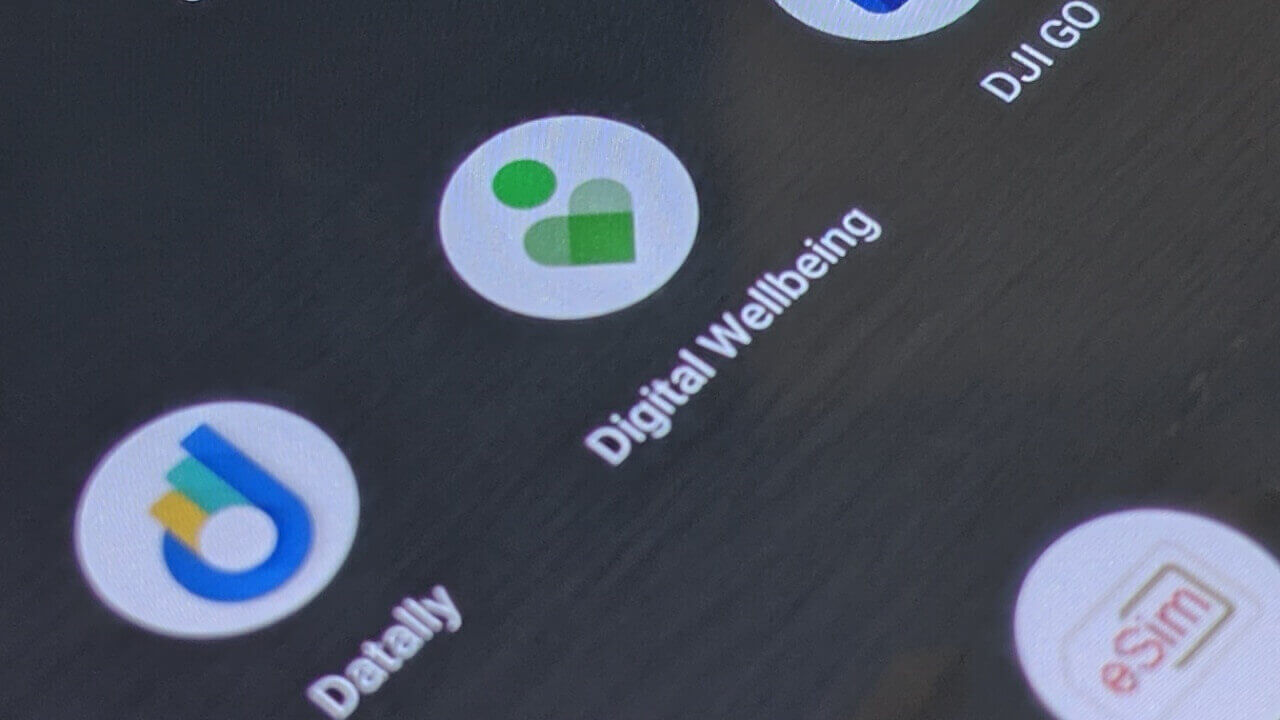- Android の利用パターンを確認できる「Digital Wellbeing」
- Android 設定からアクセスできる機能
- アプリドロワーにアイコンを表示することが可能
Android 9 Pie の主要機能として提供されている、Android の利用状況を確認したりサイレントモードやおやすみモードを設定できる標準機能「Digital Wellbeing」。
通常は Android 設定内からアクセスできるのですが、簡単な設定でアプリドロワーに表示して、アプリドロワーからダイレクトに起動するこも可能となります。アプリドロワーに表示できるということは、ホーム画面にアプリアイコンを設置することも可能。
「Digital Wellbeing」をよく利用されるユーザーは、アプリドロワーに表示して、簡単に起動できるようにしましょう。
「Digital Wellbeing」をアプリドロワーに表示する設定
「Digital Wellbeing」をアプリドロワーに表示する設定は、まず Android 設定を開いて、[Digital Wellbeing と保護者による使用制限]をタッチします。
表示された[Digital Wellbeing と保護者による使用制限]ページの、[アプリの一覧にアイコンを表示]のスイッチを ON にします。これで完了です。ホーム画面にアプリアイコンを設置したりできるようになります。
「Digital Wellbeing」はそこまで頻繁に利用する機能ではないかもしれませんが、自身のスマートフォン利用状況を数値やグラフで確認できる唯一の機能なので、見慣れて置くと役に立つこともあるかもしれません。特にゲームをよく利用する方など、時間を無駄にしないためにも現状を把握して、利用を控えるなどしたほうがいいかもしれないので、まずは「Digital Wellbeing」にアクセスしやすい環境を整えるようにしましょう。
ちなみに、Android 9 Pie 以降でも「Digital Wellbeing」を実装していない機種もあるのでご注意ください。